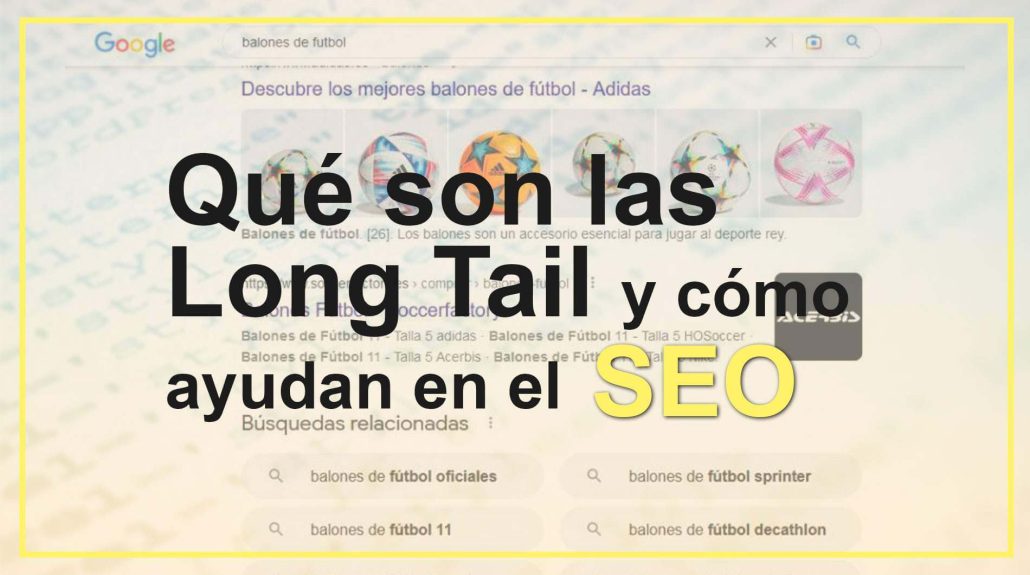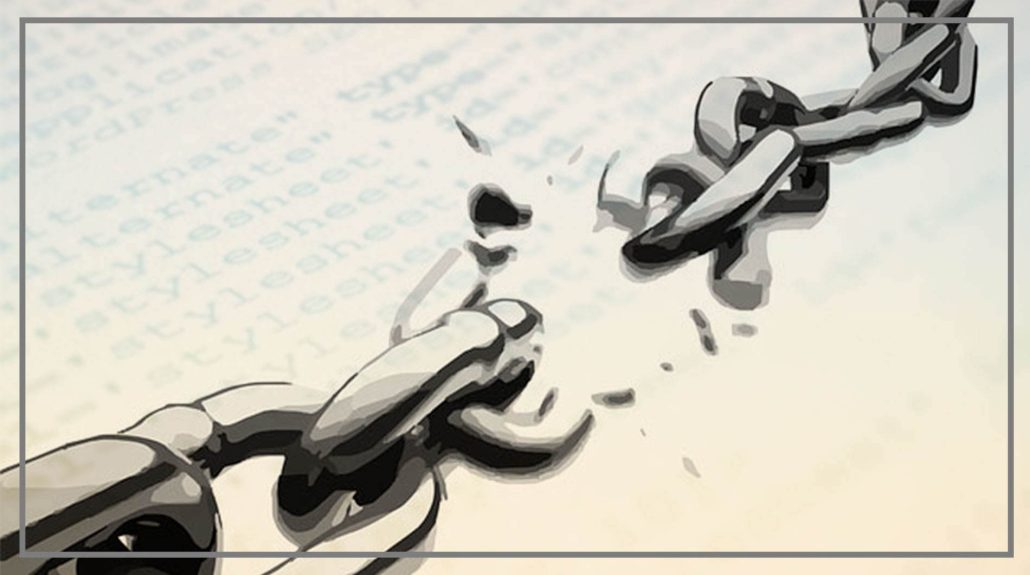¿Sabes cómo buscar en Google de forma correcta?
Hoy vamos a actualizar esta entrada, que hace ya algún tiempo que debería haberlo hecho y después de los cambios de algoritmos y de tendencias de búsqueda, creo que es lo correcto. Hoy quiero ayudaros a que entendáis mejor cómo buscar en Google gracias a comandos de búsqueda.
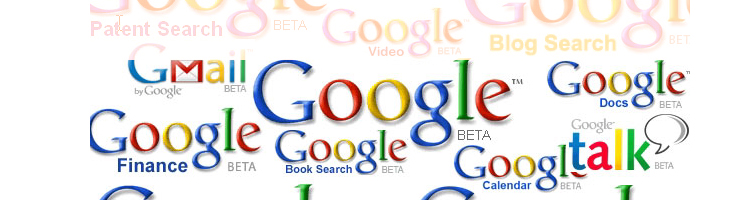
Cómo hacer búsquedas en Google más semánticas
Para comenzar, decir que cada persona hace las búsquedas de forma diferente, pero si es cierto que cada vez más y sin darnos cuenta, lo hacemos de forma mas coloquial, con lenguaje «de la calle» que quizá sea diferente a la forma en la que lo hacíamos antes.
Ya sabemos que, por poner algún ejemplo, hasta finales de 2013 bastaba con poner la palabra clave que querías buscar para que te devolviera aquellas páginas que contenían dicha palabra clave, y si estaba puesta de forma indiscriminada, mejor. Con la llegada de «Google Panda» esto cambió y todas aquellas páginas que no tuvieran contenido de calidad y que tuvieran contenido duplicado, serían eliminados de las primeras posiciones del ránking de Google.
Búsquedas semánticas hechas para que se entiendan
Uno de los cambios más significativos dentro del algoritmo quizá sea que está enfocado no tanto a la palabra clave (que también evidentemente) si no a la forma en la que la gente busca esas palabras clave, de forma más semántica y natural, beneficiando mucho a las palabras clave «long Tails».
Si no conoces aún qué son las Long Tails, te recomiendo que veas nuestra entrada sobre el tema para que salgas de dudas y entiendas su importancia hoy en día.
Al igual que pasa en algoritmos como el de Facebook donde se persigue que el usuario consiga crear contenido que pueda tener interacción (que se pueda compartir, darle al me gusta, etc, tal y como explicamos en el post sobre qué redes usar y cuándo publicar) Google también pretende con sus cambios de algoritmo ir más allá y hacer que los contenidos mostrados sean de gran valor para los usuarios.
Actualmente el índice de Google nos va a devolver aquellas páginas que estén bien estructuradas, con contenido UNICO, y por supuesto, que éste sea de calidad y de valor. Hay muchísimos factores que afectan a dicho índice y que hacen que una entrada determinada se muestre en una posición u otra, pero al margen de eso (que es más información sobre posicionamiento natural), ¿sabes cómo buscar en Google de forma que puedas encontrar el contenido que realmente estás buscando?
Aquí tienes información relevante sobre los tipos de búsquedas y cómo hacerlas.
Tipos de búsquedas que podemos hacer en Google
Aunque seguramente lo sepamos, en Google podemos (al margen de los consejos, trucos y footprints que a continuación contaré) hacer varios tipos de búsquedas para una misma palabra clave, me explico:
Si quieres buscar «motos», el buscador por defecto te devolverá las páginas que contienen esa palabra clave ordenadas por relevancia, bla, bla, bla… pero también podemos sin salir de esos resultados, ver otro tipo de búsquedas, por ejemplo «IMÁGENES», «VIDEOS», «MAPAS», «SHOPPING», «NOTICIAS», «LIBROS», «VUELOS» Y «FINANCE».
Descubre el potencial del tipo de búsqueda.
Dependiendo del tipo de búsqueda que elijas, los resultados irán orientados a ese segmento, por ejemplo, en la búsqueda anterior de «motos», es evidente que en «IMÁGENES», nos devolverá todas las imágenes de motos ordenadas por relevancia, bla, bla, bla…, en vídeos más de lo mismo, pero por ejemplo, en «MAPAS», nos devolverá de forma geolocalizada las fichas de Google my Business de tiendas de motos y similares.
Es uno de los grandes trucos para encontrar lo que quieres sin necesidad de poner nada más en el buscador pero con todo, aquí van unos consejos, o trucos o como quieras llamarlos para realizar búsquedas correctas y que éstas te devuelvan los resultados deseados concretos.
Consejos para buscar en Google
- No utilices búsquedas simples. Como digo, hagamos búsquedas de calidad si queremos resultados de calidad. Se cuanto más preciso mejor para encontrar aquello que buscas. La búsqueda «violines electricos» seguramente no nos dará los mismos resultados que «violines de calidad electricos».
- En lo referente al punto anterior, diremos que también podemos realizar búsquedas exactas entrecomillando la palabra a buscar. Ej: «violines eléctricos» (Comprobarás como el número de resultados baja considerablemente, con lo que vas a encontrar aquellas páginas que hablan exactamente de esto.)
- Uso del *. El asterisco junto a cualquier palabra clave nos devolverá aquellos resultados que contengan dicha palabra clave. Ej: «teatro*» de Alicante.
- Especificar años. Se pueden realizar búsquedas con rangos numéricos para ver resultados entre años utilizando la sintaxis siguiente «x…y». Por ejemplo: «Campeones de liga año 1980…2000»
- Búsqueda dentro de una web concreta. Esto os puede ayudar a la hora de inspeccionar una web en concreto para ver si tiene o no un determinado contenido: «site: busqueda». Ejemplo: «site:microsysteminformatica.es consejos»
- Excluir o incluir palabras en la búsqueda. Es tan sencillo como añadir el signo «+» o el «-«. Por ejemplo: Queremos realizar una búsqueda acerca de relojes. Podemos poner «Relojes +digitales -casio», y esta búsqueda nos mostrará todos los resultados de relojes digitales sin mostrar los resultados relacionados con Casio (por cierto, que recuerdos aquel casio con calculadora…)
- Combinar búsquedas. Se pueden combinar varias búsquedas en una. Por ejemplo: «Violines OR violonchelos» o así «Violines | violonchelos».
- Google dispone de su botón «voy a tener suerte», que te devolverá la primera página de tu búsqueda sin pasar por el motor de búsqueda. Para mí le quita la gracia al tema, pero bueno, ahí está… (Nota: muchas de las veces te devolverá la página de la wikipedia, y esto a menudo es por que la palabra clave que buscamos NO está trabajada a nivel de SEO)
Google y el desarrollo de herramientas
Cabe destacar también que Google ha estado haciendo un esfuerzo increíble en cuestiones de usabilidad para mejorar la experiencia en las búsquedas como hemos dicho con las búsquedas de imágenes, vídeos y demás. Por ejemplo, entre muchas de las funciones integradas el «corrector ortográfico», traductores, obtención de divisas, consulta del tiempo y como digo, muchas funcionalidades para que este buscador no sea simplemente eso, un buscador.
Google está en constante desarrollo tanto de herramientas como de desarrollo en cuanto a experiencia de usuarios en todas las mismas, una de las muestras es la evolución de Google Analytics con su nuevo GA-4 del que ya hablaremos en otra ocasión.
Footprints de Google. Aprende cómo buscar en Google con ellos.
Este apartado recopila algunos de los footprints de Google para realizar búsquedas, pero ¿qué son las footprints de Google?
Pues son simples comandos que hacen de filtro para «afinar» nuestras búsquedas, así de simple. Con estos comandos aprenderemos cómo buscar en Google con ayudas para obtener los mejores resultados.
Sin saberlo, ya hemos utilizado algún footprint en el apartado anterior, pero a continuación dejo un listado de footprints que funcionan bastante bien:
El asterisco (*)
Se utiliza a modo de comodín y vendría a sustituir una palabra o frase.
Ejemplo: Dormir barato en *
Las comillas dobles (“”)
Google nos devolverá la concordancia exacta de una búsqueda. Es un comando muy utilizado para hacer búsquedas en SEO. Al devolver algo específico, eliminamos búsquedas de sinónimos que puedan aparecer, siendo un resultado mucho más directo.
Ejemplo: “alquiler bicicletas barcelona”
El guión medio (–)
Como ya hemos explicado antes, es una función como en las mates de toda la vida… vamos que resta. Con este símbolo excluimos términos, frases o dominios. Muy usado para filtrar resultados.
Ejemplo: Albert Einstein -wikipedia
Esto devolvería todos los resultados donde se mencionen a Albert Einstein menos en la Wikipedia.
Símbolo Euro (€) o del Dollar ($)
Sirve para buscar por precios. Se puede combinar con el siguiente comando «operador»
Ejemplo: iphone 700€
Operador ..
Como hemos comentado anteriormente, éste se usa para acotar la búsqueda entre dos intervalos de númericos.
Ejemplo: bicicleta trek 1600€..3000€
El comando Weather
Mediante un fragmento destacado a modo de tarjeta, la primera respuesta mostrará los datos del tiempo de la localidad que introduzcamos a continuación de ese comando separado por los dos puntos :.
La tarjeta te mostrará la previsión de 8 días, así como la temperatura actual, las precipitaciones, humedad, el viento….
Ejemplo: weather:elda
Footprint Map
Este no lo suele utilizar mucha gente, ya que en la misma búsqueda prefiere ir a la pestaña «maps». Con todo, este método muestra un mapa con la ubicación de la localidad elegida.
Ejemplo: map:elda
Movie
Para los amantes del cine, este footprint os va a encantar. Con el tenemos información sobre una película en concreto. Si la película estuviera en la cartelra, podría mostrar horarios de las sesiones siempre en función de la ubicación de donde te encuentres. Pero eso no es todo, gracias a la proliferación de plataformas digitales, también mostrará dónde puedes verla, si está para alquilar, etc…
Ejemplo: movie:el juego de las llaves
Comando para buscar en Google «En/In»
Se utiliza como conversor de unidades, válido para moneda, longitud, temperatura, peso, etc… El «en» se utiliza en español y el «in» en inglés. También se muestra a modo de tarjeta, muy visual.
Ejemplo: 30 litros en centilitros
Operador AND
Si quieres buscar entre varios términos y quieres que te muestre ámbos resultados, este es footprint a utilizar. Se puede combinar con otros footprints.
Ejemplo: Nike AND Adidas
Operador OR (también | )
Parecido al anterior, pero con diferencias. El operador «OR» buscará un término u otro y mostrará resultados de uno de ellos, o de los dos. Puede utilizarse también la pleca (|) como sustituto de OR. También se puede combinar con otros comandos de búsqueda.
Ejemplo: Nike OR Adidas/ Nike | Adidas
Comando Define
Es simplemente un comando de dicionario. Pones la palabra que quieres y te devuelve la definición. Los resultados son los del diccionario de español proporcionado por Oxford Languages.
Ejemplo: define:comandante
Related
Para buscar dominios similares al introducido.
Ejemplo: related:as.com
Filetype
Este comando nos mostrará los resultados de un tipo de de archivo en concreto. Podemos usar jpg, png, docx, ppt, pdf…
Ejemplo: filetype:pdf drenaje linfático
Site
Uno de mis favoritos. Este método nos muestra resultados única y exclusivamente de un sitio web determinado. Es muy útil para localizar urls de un dominio. Uno de los comandos perfectos para saber encontrar contenido en un dominio.
Ejemplo: site:reiventandoelcalzado.es
Intitle
Es un comando muy utilizado que tiene mucho potencial. al introducir la o las palabras clave detrás de intitle:, nos mostrará las páginas (urls) en cuyo título se encuentre la palabra o las palabras que busquemos. En búsquedas de palabra clave combinada, pueden aparecer una o varias palabras en los resultados.
Ejemplo: intitle:compra calzado
Inurl
Similar al anterior, pero la palabra clave debe estar en el nombre del dominio o en la url (puede ser un apartado dentro del mismo dominio).
Ejemplo: inurl:crema marfil
Intext
En este caso, este footprint encontrará aquellas páginas en las que aparezca la palabra o palabras clave en alguna parte dentro del texto. No tienen porqué aparecer todas.
Ejemplo: intext:drenaje linfático manual
El signo ~ para buscar en Google
Este símbolo sirve para buscar palabras similares a las que pongamos tras el. (Nota: El signo ~ puede escribirse pulsando la tecla Alt+126)
Ejemplo: ~comida rápida
Búsquedas por voz
Las búsquedas por voz están cambiando la forma en la que navegamos. El estrés del día, la falta de tiempo o símplemente que queremos probar cosas nuevas, hacen que este método sea una tendencia de cómo buscar en Google, y por tanto sea cuanto menos digno de mencionar.
¿Qué es una búsqueda por voz?
Este método de búsqueda es una función que implantó Google hace tiempo y que cada vez es más utilizada en dispositivos móviles (en 2018 ya tuvo un incremento brutal), y como hemos comentado al principio de este post, ahora cada vez más las búsquedas son o quieren ser más precisas, y ¿qué hay más preciso que explicarte de forma verbal? .
Este método de búsqueda te libera de escribir texto, es cómodo y seguirá siendo tendencia seguro.
A nivel de posicionamiento, la implementación de este tipo de búsquedas es como para tenerla en cuenta, y para ello y como consejo general, decir que las famosas palabras clave «long tails» van a seguir desempeñando un papel fundamental, por que con ellas nos acercamos mucho más a la manera en la que se busca por voz.
Espero que todos estos consejos os sirvan de ayuda y entendáis mejor cómo buscar en Google de la mejor forma posible.